
V tomto tutoriálu vám ukážeme, jak nainstalovat Apache na CentOS 9 Stream. Pro ty z vás, kteří to nevěděli, Apache, také známý jako Apache HTTP server, je bezplatný, otevřený -zdrojový a multiplatformní HTTP server, včetně výkonných funkcí, a může být rozšířen o širokou škálu modulů. Je součástí LAMP stacku (Linux, Apache, MySQL, PHP), který pohání velkou část internetu.
Tento článek předpokládá, že máte alespoň základní znalosti Linuxu, víte, jak používat shell, a co je nejdůležitější, hostujete svůj web na vlastním VPS. Instalace je poměrně jednoduchá a předpokládá, že běží v účtu root, pokud ne, možná budete muset přidat 'sudo ‘ k příkazům pro získání oprávnění root. Ukážu vám krok za krokem instalaci webového serveru Apache na CentOS 9 Stream.
Předpoklady
- Server s jedním z následujících operačních systémů:CentOS 9 Stream.
- Abyste předešli případným problémům, doporučujeme použít novou instalaci operačního systému.
- Přístup SSH k serveru (nebo stačí otevřít Terminál, pokud jste na počítači).
non-root sudo usernebo přístup kroot user. Doporučujeme jednat jakonon-root sudo user, protože však můžete poškodit svůj systém, pokud nebudete při jednání jako root opatrní.
Nainstalujte Apache na CentOS 9 Stream
Krok 1. Nejprve začněme tím, že zajistíme, aby byl váš systém aktuální.
sudo dnf update
Krok 2. Instalace Apache na CentOS 9 Stream.
Ve výchozím nastavení je Apache k dispozici v základním úložišti CentOS 9 Stream. Nyní spustíme následující příkaz k instalaci serveru Apache HTTP do vašeho systému:
sudo dnf install httpd httpd-tools
Po dokončení instalace nyní povolte Apache (automatické spuštění při startu systému), spusťte webový server a ověřte stav pomocí následujících příkazů:
sudo systemctl start httpd sudo systemctl enable httpd sudo systemctl status httpd
Pro ověření verze Apache použijte k potvrzení následující příkaz:
httpd -v
Krok 3. Nakonfigurujte bránu firewall.
Pokud je váš server chráněn bránou firewall a neotevřeli jste porty HTTP a HTTPS. Povolte je následujícím příkazem:
sudo firewall-cmd --permanent --zone=public --add-service=http sudo firewall-cmd --permanent --zone=public --add-service=https sudo firewall-cmd --reload
Krok 4. Ověřte instalaci Apache.
Po úspěšné instalaci otevřete svůj oblíbený webový prohlížeč a zadejte adresu URL http://your-IP-address a uvidíte výchozí uvítací stránku serveru Apache HTTP, jak je znázorněno na obrázku níže:
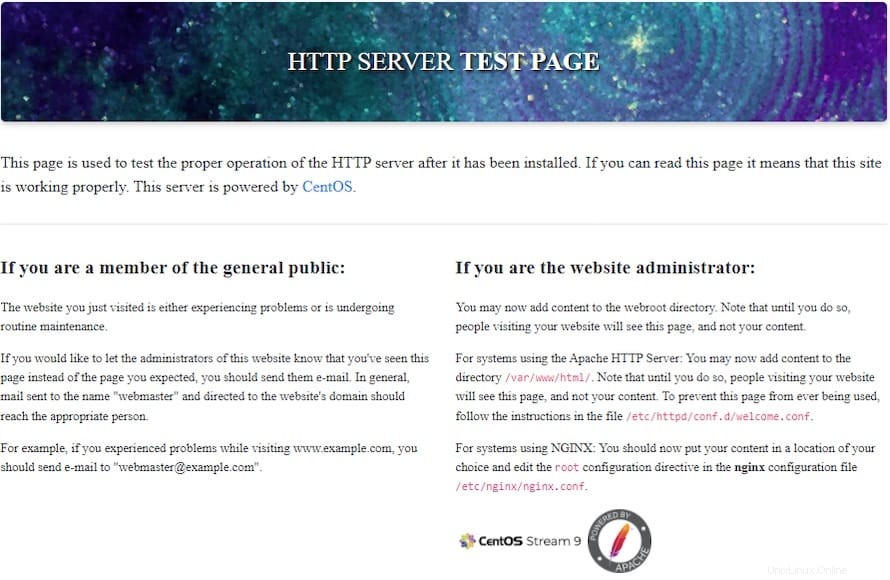
Krok 5. Struktura konfiguračního souboru Apache.
Měli byste znát umístění konfiguračních souborů a kořenového adresáře Apache pro případ, že byste potřebovali konfiguraci upravit:
- Všechny konfigurační soubory Apache jsou umístěny v
/etc/httpdadresář. - Hlavní konfigurační soubor Apache je
/etc/httpd/conf/httpd.conf. - Konfigurační soubory končící na
.confumístěný v/etc/httpd/conf.dadresář je součástí hlavního konfiguračního souboru Apache. - Konfigurační soubory, které jsou zodpovědné za načítání různých modulů Apache, jsou umístěny v
/etc/httpd/conf.modules.dadresář. - Soubory Apache vhost musí končit
.confa být uložen v/etc/httpd/conf.dadresář. Můžete mít tolik vhostů, kolik potřebujete. Vytvoření samostatného konfiguračního souboru (vhost) pro každou doménu usnadňuje údržbu serveru.
Gratulujeme! Úspěšně jste nainstalovali Apache. Děkujeme, že jste použili tento návod k instalaci webového serveru Apache na CentOS 9 Stream. Pro další nápovědu nebo užitečné informace vám doporučujeme navštívit oficiální web Apache.